 |
|
|
| |
名片设计 CorelDRAW Illustrator AuotoCAD Painter 其他软件 Photoshop Fireworks Flash |
|
Appearance即外观是Illustrator 10新概念之一, 打个不恰当的比喻,它是对象的外表形象或属性,好比产品的包装,而对象真正的结构则是产品本身,包装是可变可调的,而真正结构不会变。Appearance属性及其面板用来控制和治理对象的外观。 我们对对象外观的操作按顺序被记录在Appearance面板中,于是我们可以根据需要灵活调整:比如复制、删除外观,改变外观属性的顺序,或者继续到下一个新对象上。常见的外观属性有:Fills, Strokes, Transparency及Effects菜单下的命令效果。 现在我们就来认识一下Appearance面板的命令按钮,如图。 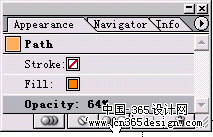 选择对象后,Appearance面板上将按操作先后顺序列出其外观属性。基本操作如下: 删除外观: 选择一种外观属性拖动到面板下方“Del Select Item”按钮可将其删除。 复制外观: 拖动一外观到“New”按钮上,可复制外观。相称于再次赋予对象此外观属性。 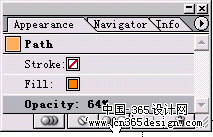 改变外观顺序: 在Appearance面板列表中单击拖动到另一外观之前或之后。可以看出,改变外观属性的对象效果是不同的,甚至差异很大。 降至初始状态: 假如要“从头再来”,降至没有进行外观操作前的初始状态,单击“Reduce to Basic Appearance”按钮。 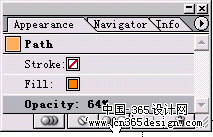 改为缺省状态: 单击Appearance面板上缺省状态按钮,可恢复到无填充的缺省状态。 继续外观: 当“New art Maintains Appearance”按钮未被按下时,新绘制对象可继续当前Appearance面板上定义的外观,按下“New art Maintains Appearance”按钮可取消此继续性。这在绘制一系列一样属性的对象时特殊有用。 根据我的尝试,打开上次以前存盘的文件时,Appearance面板调板做出的效果依然保持可调整性,就是说,上述改变外观属性的操作仍可用。 返回类别: Illustrator教程 上一教程: Illustrator 10新增绘图工具概述 下一教程: Illustrator CS2体验:方便的全新控制面板 您可以阅读与"AI的Appearance面板浅析"相关的教程: · AI的Color面板使用技巧 · Illustrator 中Apprearance面板的一点使用体会 · 关于illustrator中的Color面板 · 关于Ill中Apprearance面板的一点使用体会 · Illustrator CS2体验:方便的全新控制面板 |
| 快精灵印艺坊 版权所有 |
首页 |
||